Geary - un bon client de messagerie moderne pour Linux
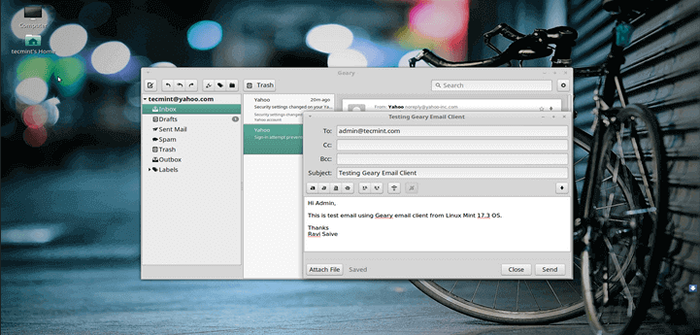
- 3387
- 910
- Jeanne Dupont
Vous voulez essayer un nouveau client de messagerie? Je veux un client simple et facile à utiliser pour Ubuntu / menthe?
Gigantesque est un client de messagerie gratuit et open source. C'est simple à configurer et à installer, dans quelques minutes, vous avez terminé. Pas besoin d'ajouter des fonctionnalités supplémentaires ou d'ajouter des ONS à installer, cela fonctionne juste. L'interface utilisateur est la plus simple et la plus simple à utiliser.
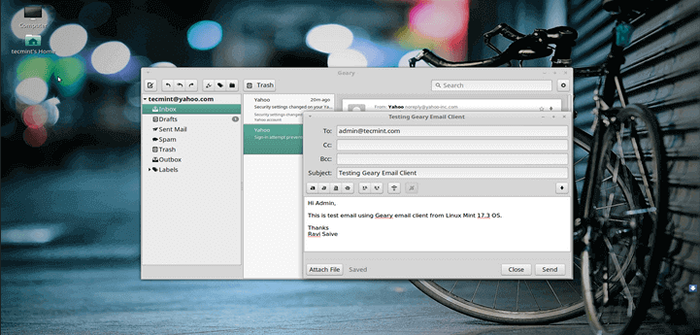 Client de messagerie Geary pour Linux Desktop
Client de messagerie Geary pour Linux Desktop Caractéristiques de Geary
- Geary prend en charge tous les fournisseurs de messagerie populaires tels que Gmail, Yahoo et Outlook. Geary fonctionne également avec n'importe quelle configuration IMAP. Pour configurer Geary est rapide et facile. Sélectionnez simplement votre fournisseur de messagerie et saisissez votre adresse e-mail et votre mot de passe et c'est tout.
- Geary prend en charge les notifications de bureau afin que vous ne manquiez jamais un e-mail. Geary vous donne également un moyen facile de rechercher et d'organiser vos e-mails.
- L'interface utilisateur de Geary est «moderne et simple». Il est facile à naviguer car les boutons en haut ont tout ce dont vous aurez besoin. Vous n'avez même pas besoin de configurer l'interface utilisateur, il a tout.
La dernière version de Geary est 0.11.1 Ajouter de nouvelles fonctionnalités comme les nouvelles mises à jour de l'interface utilisateur et les nouvelles traductions à de nombreuses autres langues. Geary ajoute une meilleure prise en charge du dossier et de la recherche. La nouvelle version fait également beaucoup de correction de bogues à partir des versions précédentes.
Comment installer le client de messagerie Geary dans Linux
Geary peut être trouvé dans le Ubuntu ou menthe Référentiel ou vous pouvez installer à partir de la source. La meilleure méthode consiste à utiliser Centre logiciel Ubuntu ou Gestionnaire de logiciels de Mint.
Pour commencer, ouvrir Centre logiciel Ubuntu ou Crèche de logiciel du Unité ou menthe le menu Démarrer. Une fois qu'il est ouvert, faites une recherche rapide pour "Geary" Dans la barre de recherche, puis cliquez installer.
À installer Gigantesque de la ligne de commande dans Ubuntu ou menthe taper:
$ sudo apt install geary
Une fois Gigantesque est installé à partir de l'une des méthodes ci-dessus, vous verrez Unité ou menthe le menu Démarrer. Ouvrir Gigantesque, et sélectionnez votre fournisseur de services, votre adresse e-mail et votre mot de passe. C'est ce que vous avez fait de l'installation de Geary.
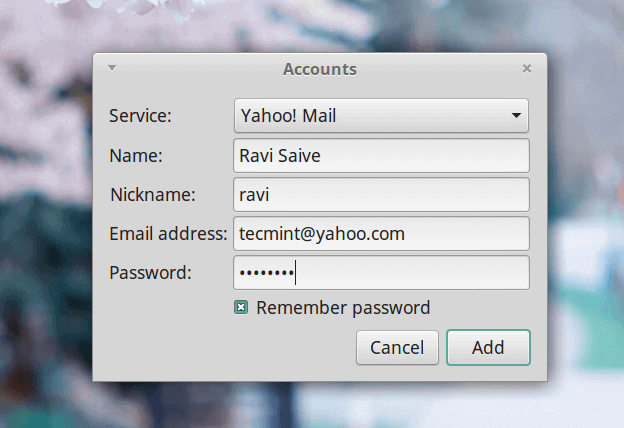 Geary Ajouter un service de messagerie
Geary Ajouter un service de messagerie 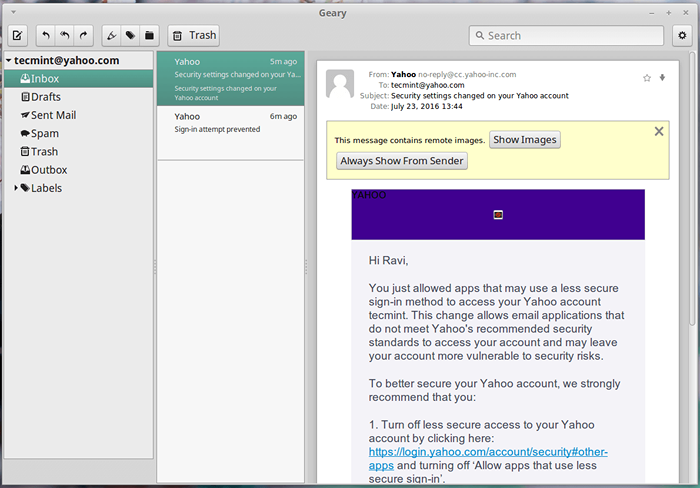 View e-mail Geary
View e-mail Geary Si vous utilisez Autre Et ne connaissez pas les informations de votre serveur, contactez votre fournisseur de services. Après avoir saisi votre fournisseur de services, votre nom, votre adresse e-mail et votre mot de passe, vous avez terminé.
Supprimer ou désinstaller le client de messagerie Geary
Retirer Gigantesque, ouvrir et sélectionner Gigantesque depuis le centre du logiciel puis cliquez Retirer. Pour supprimer Geary de la ligne de commande, il suffit d'exécuter:
$ sudo apt purge Geary
Conclusion
Gigantesque est facile à utiliser et à installer le client de messagerie. Geary n'a que les fonctionnalités de base dont vous avez besoin. Toute personne non technologique non technique ou technologique peut la configurer et l'installer facilement. L'interface utilisateur simple facilite l'envoi, la lecture et l'organisation de votre e-mail.
Ne manquez pas: 6 meilleurs clients de messagerie pour Linux Desktop
Conseils de débogage
Utilisateurs de Google et Yahoo: Lors de la configuration de Geary avec Gmail ou Yahoo, il vous demandera de s'allumer «Application moins sécurisée». Veuillez suivre le lien ci-dessous, pour activer cette fonctionnalité:
- Gmail: https: // www.Google.com / paramètres / sécurité / boussecureapps
- Yahoo: https: // Connexion.yahoo.com / compte / sécurité
Il y a aussi un bogue connu avec l'authentification Google en 2 étapes. Si vous désactivez l'authentification en 2 étapes, vous n'aurez aucun problème.
Problèmes avec la suppression du compte de messagerie: Si vous ne pouvez pas supprimer votre adresse e-mail de Geary, Type:
$ rm -rvf ~./ local / share / Geary />
Site Web de Geary: https: // wiki.gnome.org / applications / Geary
- « Servermania - Découvrez le cloud computing de haute disponibilité, alimenté par OpenStack
- Apprenez à utiliser des variables intégrées awk - partie 10 »

